「また勝手にアップデートが始まった…」
ゲームを起動しようとしたら、突然始まる大容量のダウンロード。 通信制限が心配になったり、今すぐプレイしたいのに待たされたり。 そんな経験、ありませんか?
実は、Steamの自動アップデートは簡単に制御できます。
この記事では、誰でも5分でできる設定方法から、 知らないと損する裏技まで、すべてお教えします。
そもそもSteamの自動アップデートって何?
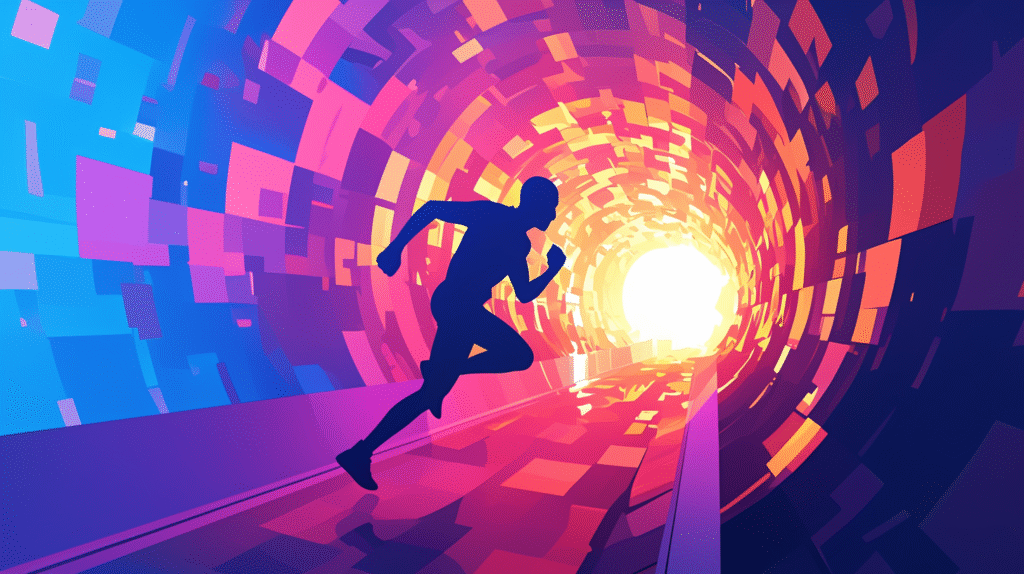
アップデートの仕組みを知ろう
Steamには2種類のアップデートがあります。
1. ゲームのアップデート
- バグ修正やコンテンツ追加
- 容量は数MB~数十GBまで様々
- 初期設定では「自動」になっている
2. Steamクライアント本体のアップデート
- Steam自体の機能改善
- セキュリティ強化
- 月に数回程度の頻度
どちらも勝手に始まるから、 回線が遅くなったり、通信量を消費したりするんです。
【完全版】ゲームごとの自動アップデート停止方法
ステップ1:Steamライブラリを開く
まずはSteamを起動して、上部メニューの「ライブラリ」をクリック。 ゲーム一覧が表示されます。
ステップ2:設定したいゲームを右クリック
アップデートを制御したいゲームの上で右クリック。 メニューから「プロパティ」を選択します。
ステップ3:アップデート設定を変更
左側のメニューから「アップデート」を選択すると、 3つの選択肢が出てきます。
選べる3つのオプション:
- 「常にこのゲームを最新の状態に保つ」
- 従来通り自動でアップデート
- オンラインゲームにおすすめ
- 「このゲームの起動時のみ」
- プレイする時だけ更新チェック
- 一番バランスが良い設定
- 「高優先度 – 常にこのゲームを他より先に自動更新する」
- お気に入りゲームを最優先
- メインでプレイするゲーム向け
💡 おすすめ設定
オフラインでも遊べるゲームは「起動時のみ」に。 オンライン対戦ゲームは「常に最新」のままがベストです。
時間帯で制御!スケジュール設定の活用法
深夜だけアップデートを許可する方法
実は、特定の時間帯だけアップデートを許可できるんです。
設定手順:
- Steamメニューの「設定」を開く
- 「ダウンロード」を選択
- 「ダウンロード制限」で時間帯を指定
例えば「午前2時~6時のみ」に設定すれば、 寝ている間に更新が完了します。
帯域幅の制限も可能
同じ画面で、ダウンロード速度の上限も設定できます。
- 「制限なし」:最高速度でダウンロード
- 「カスタム値」:自分で速度を指定
ポイント: 他の作業をしながらゲームをアップデートしたい時は、 帯域幅を50%程度に制限すると快適です。
Steam本体の自動アップデートを制御する裏技
ベータ参加をオフにする
Steamクライアント自体の頻繁な更新が気になる場合:
- 「設定」→「インターフェース」
- 「ベータへの参加」を「なし」に変更
- Steamを再起動
これで、安定版のみの更新になり、 アップデート頻度が大幅に減ります。
オフラインモードの活用
完全にアップデートを避けたい時は、 「オフラインモード」が便利。
切り替え方法: Steamメニュー → 「オフラインモードに移行」
ただし、オンライン機能は使えなくなるので注意です。
知らないと損!自動アップデート停止のメリット・デメリット
メリット
✅ 通信量の節約
- 月末の速度制限を回避
- モバイルWi-Fi利用者には必須
✅ 好きなタイミングでプレイ
- すぐにゲームを始められる
- 待ち時間のストレスから解放
✅ PCの負荷軽減
- バックグラウンド処理が減る
- 他の作業が快適に
デメリット
⚠️ セキュリティリスク
- 重要な修正パッチが適用されない
- 定期的な手動チェックが必要
⚠️ オンラインプレイの制限
- バージョン違いでマルチプレイ不可
- フレンドと遊べない可能性
⚠️ 新機能を見逃す
- 追加コンテンツに気づかない
- イベントに乗り遅れる
よくある質問と解決策

Q:設定を変えても勝手にアップデートされる
A: Steamクラウドの同期設定を確認してください。 「設定」→「クラウド」で、問題のゲームの同期をオフに。
Q:特定のゲームだけアップデートしたい
A: ゲームを右クリック→「アップデート」→「アップデートの確認」で 個別に更新できます。
Q:アップデートの進行状況が分からない
A: 画面下部の「ダウンロード」をクリックすると、 詳細な進捗が確認できます。一時停止や再開も可能です。
Q:モバイル回線でプレイする時の注意点は?
A: 必ず「ダウンロード制限」で帯域幅を制限し、 「起動時のみ更新」に設定しましょう。 これで通信量を最小限に抑えられます。
プロが使う上級テクニック
複数ゲームを一括設定
実は、Shiftキーを押しながら複数のゲームを選択して、 まとめて設定変更できるんです。
時短テクニックとして覚えておくと便利ですよ。
アップデート履歴の確認方法
各ゲームのプロパティ→「アップデート」→「更新履歴を表示」で、 過去のパッチ内容を確認できます。
重要な更新かどうか判断する材料になります。
まとめ:あなたに最適な設定は?
Steamの自動アップデート設定、いかがでしたか?
タイプ別おすすめ設定:
🎮 カジュアルゲーマーの方
- すべて「起動時のみ」に設定
- 時間帯制限は設定しない
🎮 データ通信量を気にする方
- 「起動時のみ」+帯域幅制限
- 深夜時間帯のみ許可
🎮 ヘビーゲーマーの方
- メインゲームは「高優先度」
- サブゲームは「起動時のみ」
設定は後から何度でも変更できるので、 まずは試してみることが大切です。
快適なゲームライフを楽しんでくださいね!
この記事が役に立ったら、フレンドにもシェアしてあげてください。みんなで快適なSteam環境を作りましょう!








コメント